
Навряд ли найдется хоть один владелец телефона самсунг А53, которому не понадобится иногда сделать скриншот.
В этом плане у samsung a53 даже встроенных возможностей достаточно с лихвой, не говоря о десятках посторонних.
Способов много, есть быстрые, есть требующие ловкости (сноровки), простые и даже два голосовые.
Также можно делать длинный скриншот на самсунг а53 с прокруткой экрана, например заскринить длинную переписку.
О том как делать голосом я опущу, так вам придется в любом случае вызывать ассистента, а это лишние время.
Рассчитываю описать три способа и уверен, что каждый из них найдет своих поклонников – это классический, через одно нажатие кнопки и ладошкой.
Первый способ сделать скриншот
Начнем с самого распространенного способа. Это кнопочный. Ничего запускать, открывать не нужно. Нужно лишь как можно быстрее нажать и отпустить две боковые кнопки – тише + питание.

Повторяю: делать быстро. Получилось? Если да, то хорошо, если нет пробуйте еще раз. Получится обязательно. Если всплыло меню выключения самсунг а53, значит нужно делать быстрее.
Второй способ сделать снимок экрана
Второй способ делать снимки экрана на самсунге а53 самый быстрый, но требует некоторой сноровки.
При первой пробе может не получится, но как правило пяти минут достаточно, что все пошло на «одном дыхании».
Все что требуется это слегка касаться ребром ладошки поверхности дисплея. Проводить нужно справа налево или слева направо.

При это касания должны быть от края до края и делаются быстро. Настраивать ничего не нужно. Там уже все включено.
Третий способ сделать скрин экрана
Третий способ делать скрин экрана на самсунге а53, самый легкий и самый доступный, так сказать для пенсионеров.
Только вначале потребуется выполнить одну настройку. Для этого в параметрах идем в «Специальные возможности».
Затем следует перейти в «нарушение координации», а там двинуть вправо (активировать) дополнительное меню.
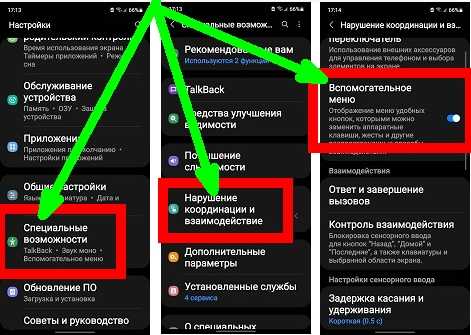
Теперь нажмите на этот раздел (хотя скриншот уже можно делать) закрепите кнопку, чтобы не мелькала на экране.
Также рекомендую уменьшить прозрачность, а то не найдете и при желании можете сделать так, чтобы на звонки отвечать касанием, а движением, которое не получается делать одной рукой.
Теперь в любом окне, сбоку будет почти незаметная кнопка, а если нажать на не, то всплывет окно, с кнопкой скриншот.
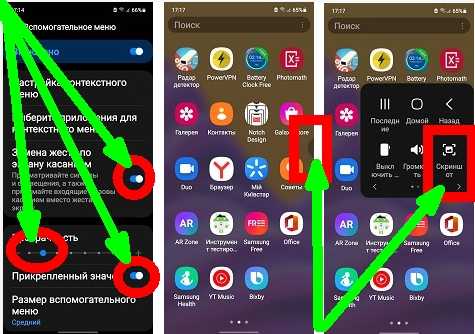
При нажатии увидите, как мелькнет экран, что свидетельствует о том, что скрин экрана был сделан.
Теперь также можете сразу отправить сделанный скриншот, например чат WhatsApp, историю Instagram, фото или видеокадр Facebook.
Снимок экрана автоматически сохраняется в галерее вашего мобильного телефона и можете его также отредактировать.
Благодарю. Все понятно, доступно, легко и просто.
Спасибо
Спасибо, очень помогли
Благодарю
Спасибо огромное.
Дякую за відповідь
Ребята, лайк!!!)))) хоть один полезный сайт!)) все остальные по-человечески описать процесс не могут
Ребята, лайк!!!)) хоть дин нормальный сайт, который объясняет по человечески
Спасибо за кнопку скриншота. Очень помогли
Чётко и понятно.
Благодарю.
Здравствуйте! Всё понятно и классно показано! Спасибо
Огромное спасибо! Здорово!
Спасибо огромное.
Отлично!Получилось.
Огромное спасибо Вам
Спасибо.